Как найти большие файлы на компьютере c Windows 10
Все мы рано или поздно сталкиваемся с проблемой, когда закончилось место на жёстком диске. В большинстве случаев виной этому когда то скаченные файлы больших размеров. Например фильмы, игры или образы. Для того чтобы их найти и удалить можно воспользоваться специальными программами либо стандартными средствами Windows. Давайте рассмотрим оба эти варианта.
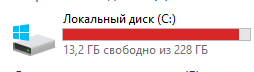
CCleaner
Одна из самых популярных программ, для оптимизации вашего компьютера. Она может удалить «Хвосты» от всяких программ, которые удалились не полностью, очистить кэш в браузерах и приложениях.
Помимо этого в данной утилите есть функция «Анализ Дисков» во вкладке «Сервис».
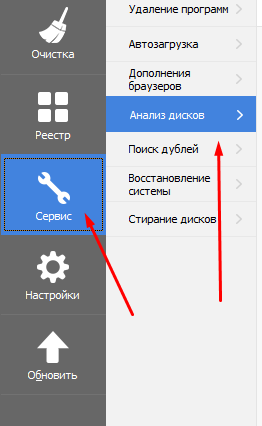
Тут вы выбираете жёсткие диски, которые хотите анализировать, и типы файлов, которые хотите найти. После выполнения данных действий жмём «Анализ»
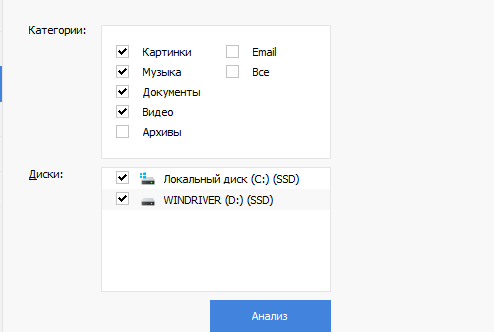
В зависимости от размеров жёстких дисков и мощности вашего компьютера, операция займёт от 1 до 10 минут.
Не пугайтесь от того что увидите, на самом деле тут всё очень просто.
Сверху мы увидим те типы файлов, которые выбирали раньше. Вы можете увидеть сколько они весят на вашем диске.
То, что нам нужно находится в нижней части окна, а именно список файлов.
В нём видно Имя файла, Путь к файлу, тип, размер. Пока что это всё что нам нужно. Увидев эту информацию, вы можете решить нужен ли вам этот файл или нет. Если вы не понимаете что это за файл, просто нажмите на него правой кнопкой мыши, и нажмите «Открыть папку»
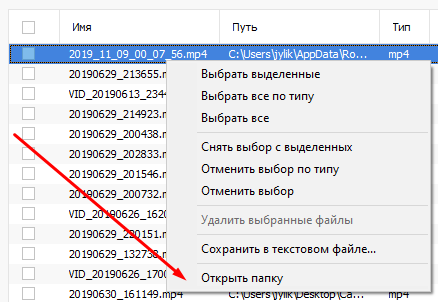
После чего вы можете решить, удалить файл. Не забудьте очистить корзину.
Поиск Windows
В этом способе нам не понадобится скачивать никакие программы. Приступим.
Заходим в «Мой компьютер» и заходим в жёсткий диск, который вы хотите почистить. (В моём случае это диск С)
Нажмите на текстовое поле «Поиск»
Сверху у вас откроется дополнительное окно «Поиск», в котором нажмите на список «Размер»
Тут вам нужно выбрать размер файлов, которые вы хотите найти. Если файлы большие, то выбирайте «Большие», «Огромные» или «Гигантские»
После того как вы выбрали, поиск файлов сразу начнётся, правда он будет дольше чем в CCleaner.
После того как файлы нашлись, вы можете спокойно их удалить и очистить корзину.
Надеюсь я вам помог в решении вашей проблемы.
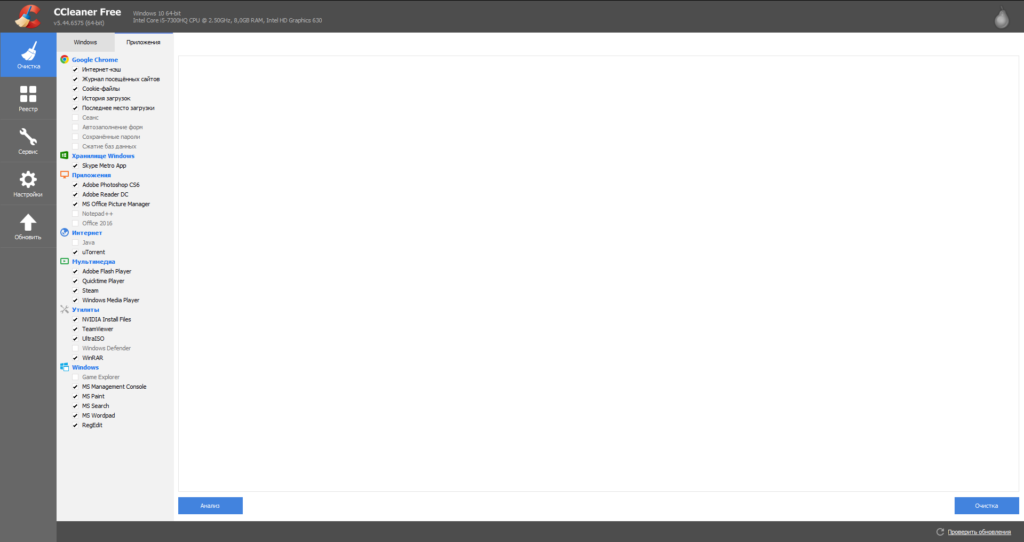
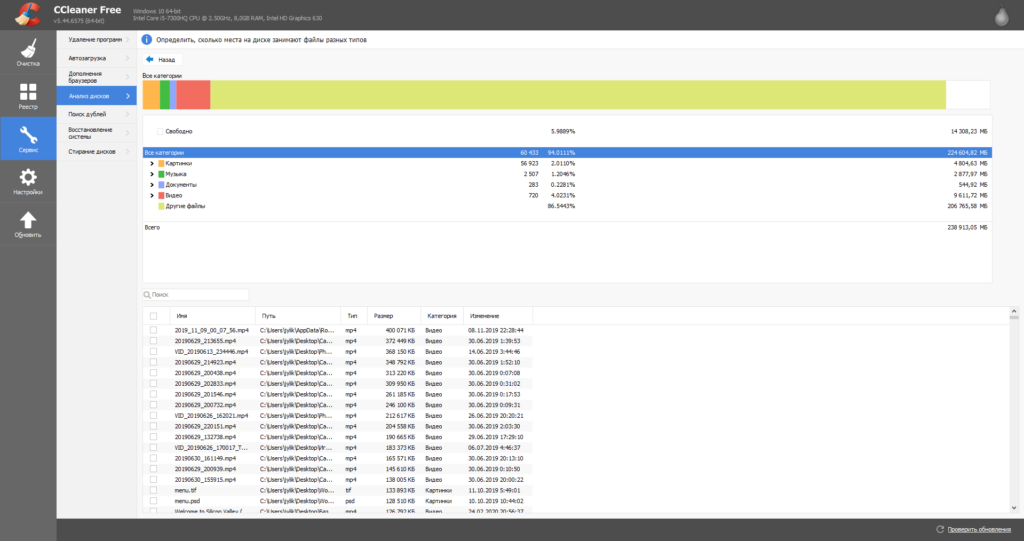
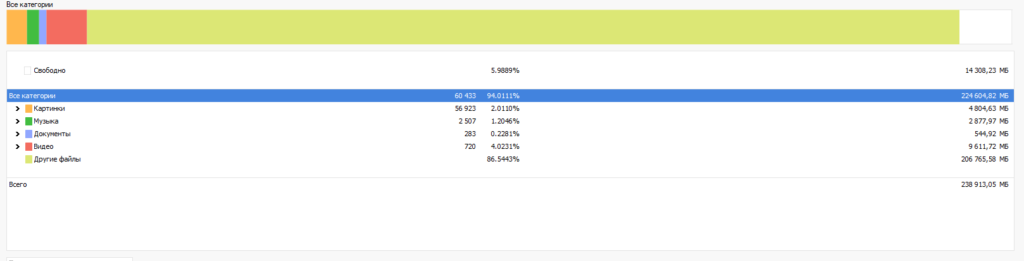
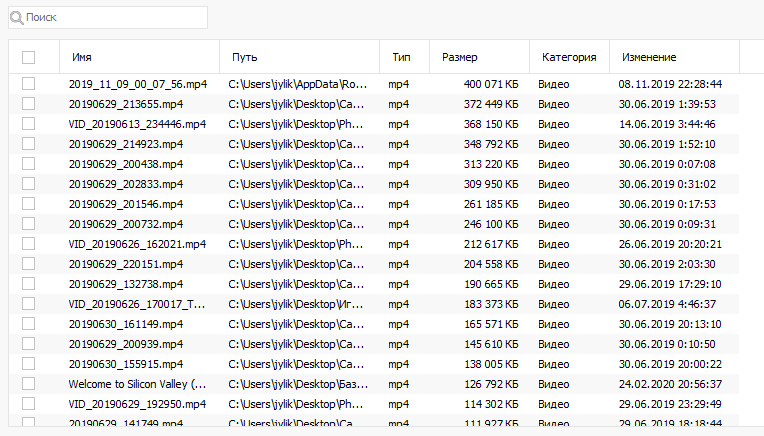
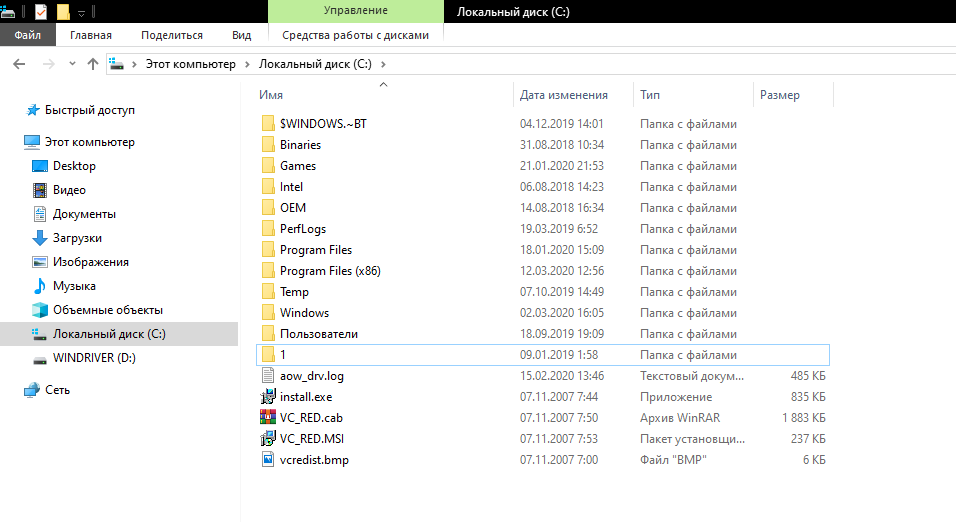
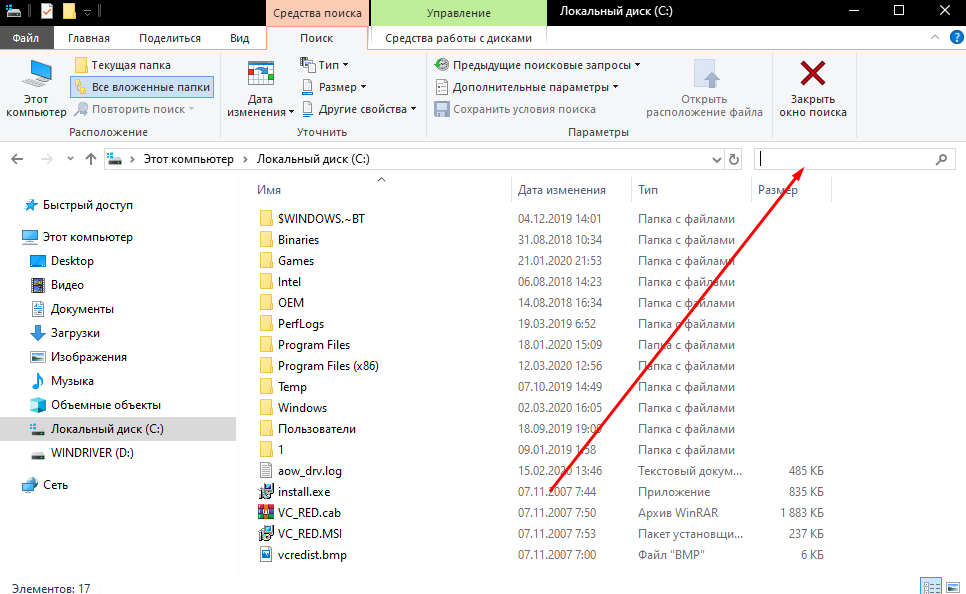
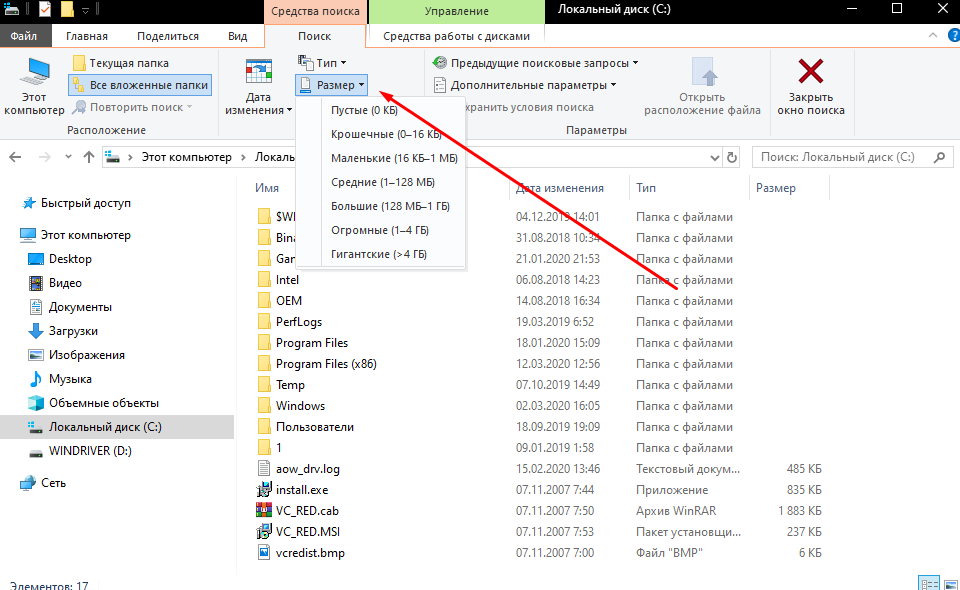
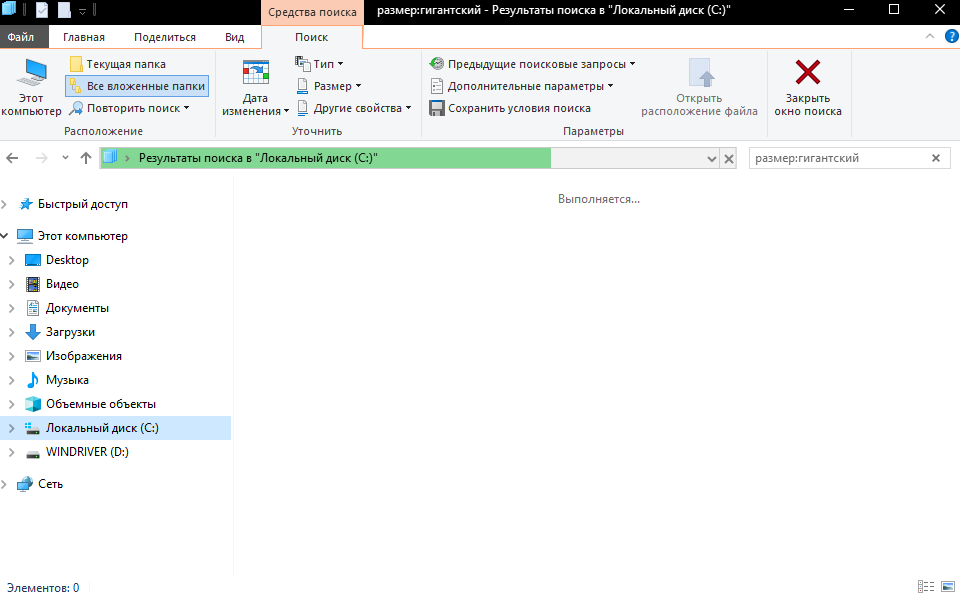
В семерки не могу найти пункт где можно выбрать размер файлов для поиска(
В Windows 7 нет такого!
В 7-ке есть поиск по размеру, гигантские, огромные, большие, типа (1-16 МБ), или по типу, а вот по точному размеру или указать самому размер как в XP, не более 5000 КБ, или не менее 12000 КБ нельзя. Где находится файл в 7-ке можно узнать если только правой кнопкой нажать и войти в свойства файла, а в XP эти свойства можно узнать, стоит только навести мышкой на файл, что намного удобнее.
Очень полезная статья! Теперь я знаю как найти файлы. Спасибо за информацию.
Больших файлов нет и места тоже(
Мне нравится работать с программой CCleaner. Всё просто и ясно, но главное эффективно. Пользуюсь давно, но некоторые ньюансы узнал только из вашей статьи. Спасибо.
Про то что при поиске можно указать размер файла не знал(
Благодарю за актуальный для меня материал. Читается легко. Всё понятно. По Вашим рекомендациям без труда почистила жёсткий диск. Ожидания оправдались.